 数字が嫌い
数字が嫌いExcelって関数とか沢山覚えないといけないんでしょ?



Excel苦手~!
こんな方向けの記事です。
Excelと聞くだけで難しい関数を使わないといけない気がしてきますが、実はそこまで必要な関数は多くありません。



最低限、5種類をを覚えておけば問題ありません。
この記事を読むと
- Excelで覚えるべき最低限の関数5種
が分かります。



順番に解説していきます!
【データ分析で役に立つExcel関数】文系でもExcelで絶対に抑えておきたい関数5種を解説
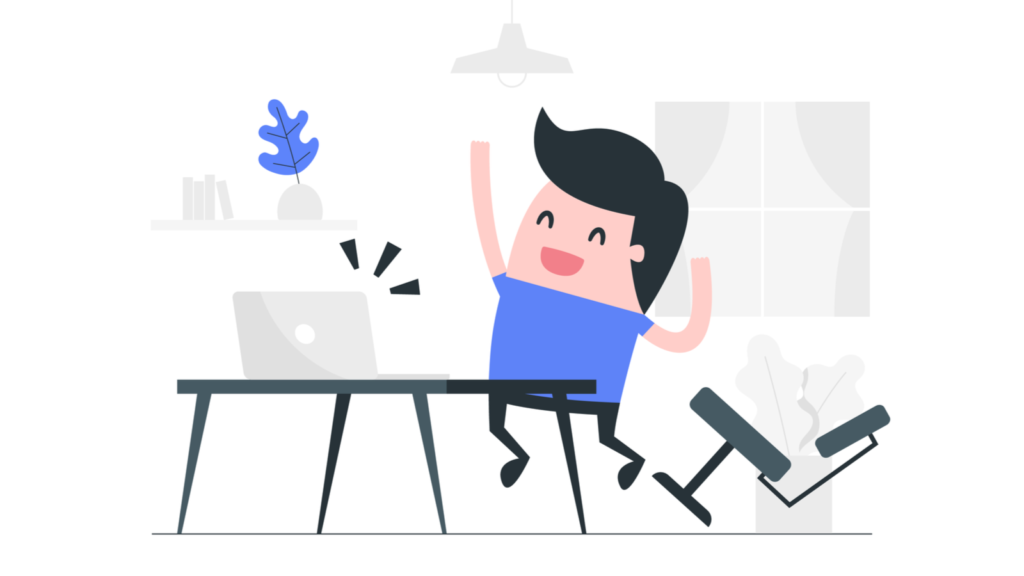
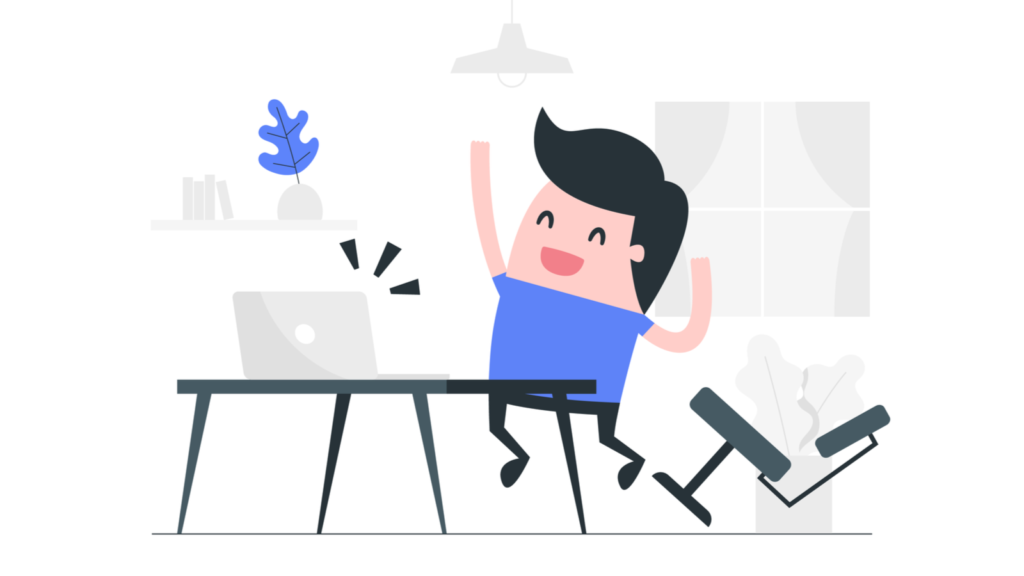
Excelで絶対に抑えておきたい関数①:SUM関数
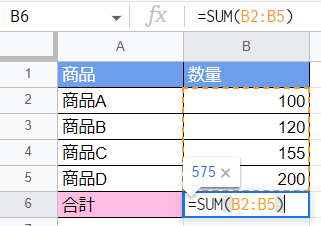
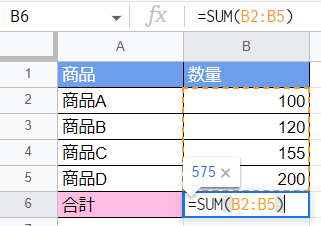
=SUM(合計したいセル範囲)
入力方法は
- セルに「=SUM(」と入力
- 合計したい範囲を選択
- 「)」と入力
- ENTERキーを押す
ちなみに「,(カンマ)」で区切ることで飛び飛びの範囲を合計することもできます。
=SUM( 合計したいセル範囲① , 合計したいセル範囲② , 合計したいセル範囲③ )
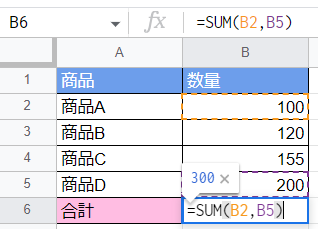
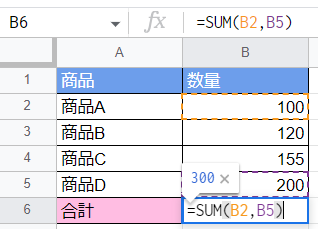



何はともあれ合計を求める場合が多いのでしっかり覚えましょう!
Excelで絶対に抑えておきたい関数②:SUMIF関数
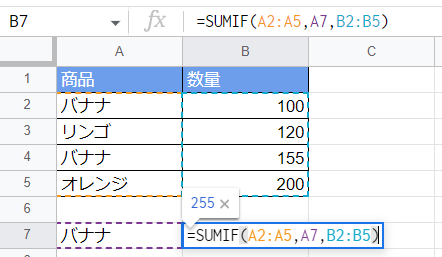
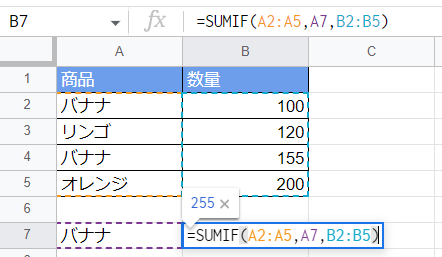
=SUMIF( 条件を検索する範囲 , 検索条件, 検索条件に合致する行を合計する範囲 )
上の表のように、商品名が「バナナ」の行にある数量を合計します。
特定の店舗や、商品の合計を抽出したい時に役に立ちます。



記述がちょっと複雑ですがよく使うので覚えておきたいです
Excelで絶対に抑えておきたい関数③:COUNTIF関数
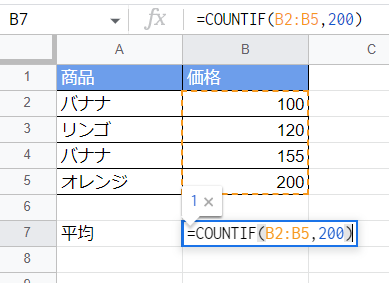
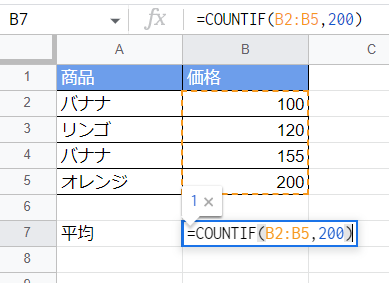
=COUNTIF( 値の数をカウントする範囲 ,”検索条件”)
入力方法は
- セルに「=COUNTIF(」と入力
- カウントしたい範囲を選択
- 「,」を入力
- 検索したい内容を””で入力
- 「)」と入力
- ENTERキーを押す
数字をカウントする関数なんて、何に使うんだと思われる方もいるかと思いますが
=COUNTIF( 値の数をカウントする範囲 ,”>=1″)
のように入力することで、検索する範囲内で1以上の個数が検索できるため、10,000円以上利用している人の数などをカウントしたい場合にとても重宝します。
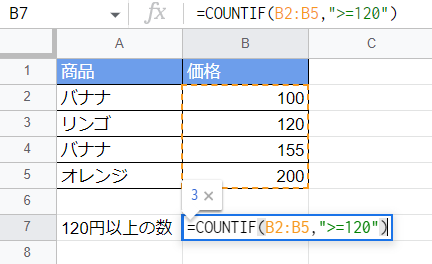
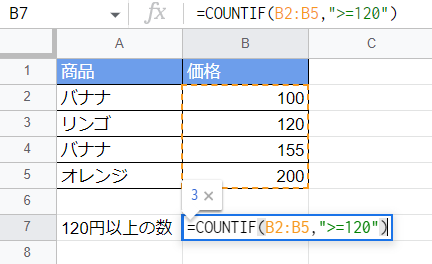
画像は、検索範囲内で120以上の個数をカウントしています。



以上、以下などの条件は地味に役立ちますよ!
Excelで絶対に抑えておきたい関数④:COUNTA関数
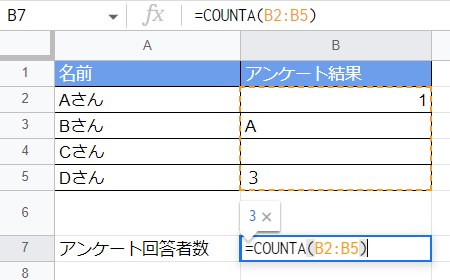
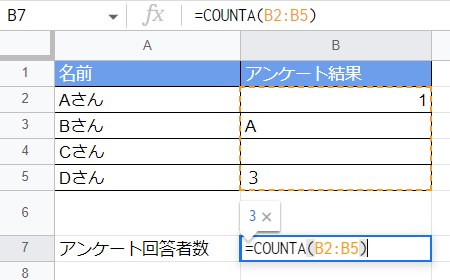
=COUNTA( カウントする範囲 )
COUNTが数字をカウントするのに対し、COUNTAは数字+文字のセル数をカウントします。
数字と文字が混在する項目をカウントしたい場合のために覚えておきましょう。



アンケートの記述欄や、半角数字と、全角数字などが混在している場合などに便利です
Excelで絶対に抑えておきたい関数⑤:AVERAGE関数
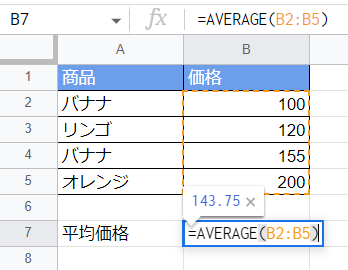
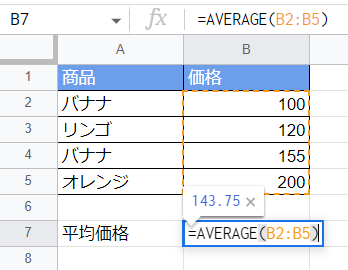
=AVERAGE( 平均したい範囲 )
分析をするうえで平均値を考える場合は多いので是非覚えておきたい関数です。
最低限の関数を覚えてExcelを使いこなそう!


Excelと聞くと、いろんな関数を覚えないといけないイメージがありますが、分析を行うにあたってはそこまで沢山の関数を使う必要はありません。
まずは必要最低限の関数から。
難しい関数は必要に応じて覚えていけばよいのです。
Excelに苦手意識を持たず取り組んでいきましょう!



Excelは怖くないし、充分分析に生かせます! まずは関数5個から覚えてきましょう!


データ分析を学ぶには書籍か動画サービスがおススメ
データ分析は、上手に使いこなすと仕事の成果をぐんぐん高めてくれる優秀なスキルです。
文系でももちろん習得可能ですので、苦手意識を持たずぜひ挑戦してみましょう!



おススメの学習方法は「初心者向けの書籍」か「オンライン動画サービス」です。
初心者向けの書籍については以下でおススメを紹介していますのでどうぞ!


通勤中など隙間時間に効率的に学習できる動画サービスもおススメです。
とりあえず無料で始めてみたいかたは動画サービスschoo(スクー)がおススメ!


とりあえず無料で始めてみたい!かつビジネスに生かしたい!という方は「GLOBIS学び放題」もおすすめです。


有料でもじっくり勉強したい方にはUdemy(ユーデミー)がおススメです。
初心者向けの動画を厳選しておりますので、こちらの記事もチェックしてみてください!





データ分析を学んで仕事に活かしていきましょう! それでは!



コメント